@ControllerBot’dan foydalanish
Shukhrat Makhmudov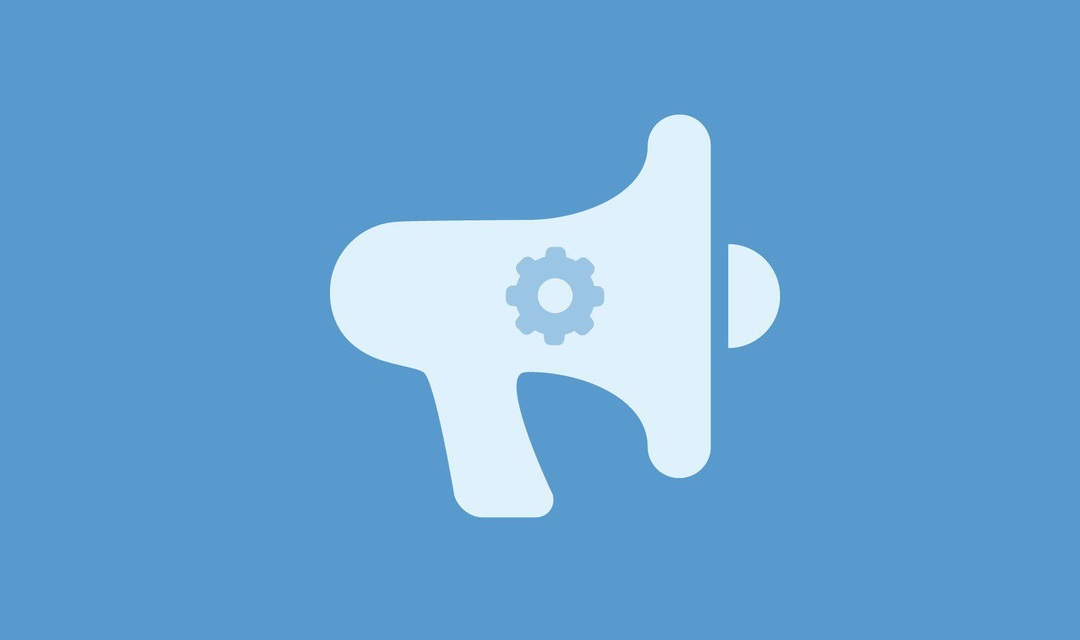
Ushbu bot men quyida keltirib o‘tmoqchi bo‘lgan juda ko‘p foydali funksiyalarni taqdim etadi va ba’zilari sizga so‘zsiz kerak bo‘lishi mumkin. Agar uni qanday ulashni bilmasangiz, unda quyidagi ko‘rsatma bilan tanishishni tavsiya etaman.
Postlar qo‘shish, keyinga qoldiriladigan postlar, tugmalar, izohlar va layklar:
Kanalga @ControllerBot orqali tayyorlangan postni qo‘shish uchun Создать пост tugmasiga bosish va siz uchun kerakli kanalni tanlash lozim.
Kiritish maydoniga kerakli matnni kiriting va uni botga yuboring. Bu nafaqat bir matn yoki rasm, balki qator rasmlar yoki matnlar bo‘lishi mumkin.
Keyin esa siz quyidagilarni amalga oshirishingiz mumkin: rasmlarni biriktirish, URL-tugmalari va izohlarni qo‘shish va xabarni o‘chirish (agar joiz bo‘lsa).
1. Postga rasmni biriktirish uchun, mos tugmani bosing va rasmni tanlang. Ushbu rasm postga biriktiriladi.
2. Layklarni qo‘shish uchun, mos tugmani bosing va bir qatorga bir nechta smayliklarni tanlang (juda ko‘p tanlamang, ko‘pi bilan 5tagacha, bundan ko‘p emas). Ularni botga yuboring. Endi har bir smaylik bosishlar hisoblagichini yurituvchi alohida tugmada joylashadi.
3. URL-tugmasini qo‘shish uchun (har qanday yozuv, sahifa yoki kanal uchun havola), mos tugmani bosing va pastroqda keltirilgan ko‘rsatmaga ko‘ra ma’lumotlarni kiriting. Misol uchun, mening kanalimga havolali-tugmani yaratish uchun quyidagilarni kiritish lozim:
Tugmaning nomi - https://t.me/itspecuz
Keyin buni botga yuborasiz. Natijada Tugmaning nomi so‘zlarini o‘ziga oluvchi tugma hosil bo‘ladi, uning ustiga bosish orqali mening kanalim ochiladi. So‘zlarga shuningdek emodzilarni biriktirish mumkin.
4. Izohlarni qo‘shish uchun, mos tugmani bosing va post kanalga chiqqanida, uning ostida Открыть комментарии tugmasi bo‘ladi.
Belgilashlar yordamida havolalarni berkitish
@ControllerBot ikki xil belgilash turiga ega: Markdown va HTML. Agar siz HTML belgilashlari bilan tanish bo‘lsangiz, uni tanlang va foydalaning (biluvchilarga tushuntirishdan ma’no yo‘q). Aksincha bo‘lsa, unda Markdown’ni tanlang. Bunda ishlash osonroq.
Ushbu funksiya yordamida uzun manzillarni chiroyli va qisqa nomlanishlarga yoki umuman nuqta ortiga berkitish mumkin. Misol uchun, ControllerBot’ni qanday sozlash haqidagi maqolaga havola https://telegra.ph/ControllerBot-uchun-korsatma-12-24 ko‘rinishida bo‘ladi va buni postimizda ko‘rish albatta yoqimsizdir. Belgilashlar yordamida uni berkitish mumkin.
Buning uchun, Markdown belgilashlari faol bo‘lgan holatda (buni eng boshidagi asosiy menyuning menyu ostida sozlash mumkin), []() – ikki kvadrat va ikki yumaloq qavslar kabi simvollarni probellarsiz tayyorlab olish lozim. Kvadrat qavslarda havolaning ko‘rinishini, misol uchun maqolaning nomini, yumaloqlarida esa butun havolani ko‘rsatish lozim. [@ControllerBot uchun ko‘rsatmalar](https://telegra.ph/ControllerBot-uchun-korsatma-12-24). Nashr qilingan postda u quyidagi ko‘rinishda bo‘ladi: @ControllerBot uchun ko‘rsatmalar va bu so‘zlarga bosish foydalanuvchini maqolaga yo‘naltiradi.
Oddiy so‘rovnoma yaratish
@ControllerBot yordamida oddiy so‘rovnoma yaratish – bu aslida yuqorida keltirib o‘tilgan layklarni qo‘shish bilan bir narsa.
1. Kirish matni yoki savolni yozib, matndan pastroqda esa javoblar uchun smayliklarni, masalan kvadratchalar ostidagi 1,2,3’ni qo‘shing. Ularni botga yuboring.
2. Keyin esa xuddi matnda ko‘rsatib o‘tganingizdagidek smayliklarni qo‘shish lozim. Ularni botga yuborasiz. Endi har bir smaylik bosishlar hisoblagichini o‘z ichiga olgan alohida tugmada joylashadi.
Ushbu bot yordamida oddiy so‘rovnomani shunday yaratish mumkin.
Keyinga qoldiriladigan post yaratish
@ControllerBot yordamida keyinga qoldiriladigan postlarni yaratish mumkin. Buning uchun postni yaratasiz, unga barcha kerakli bo‘lgan: rasm, layklar, tugma va hokazolarni qo‘shasiz. Bundan keyin:
· Далее tugmasiga bosasiz;
· Keyin esa Отложить’ni tanlaysiz;
· Сегодня, Завтра, Послезавтра’lardan birini tanlaysiz;
Ixtiyoriy vaqtni 00:00 formatida tanlaysiz. Unutmang, nashr qilish vaqti sizning vaqt zonangizga qarab tanlanadi, bu yangi kanalni @ControllerBot’ga qo‘shish vaqtida sozlangan bo‘ladi. Agar postni uzoqroq muddatga, ya’ni indingi kundan keyinroqqa qoldirmoqchi bo‘lsangiz, unda botga quyidagi formatdagi matnni kiritasiz: vaqt, kun, oy. Ya’ni quyidagi ko‘rinishda: 17 21 03 01